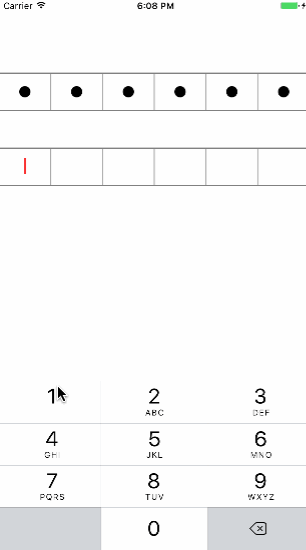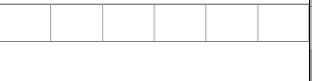.前言
最简单的方式实现:支付宝的密码输入框.以及常规的验证码输入框
先上效果图
提供的demo有两套思路:
1.使用UIKeyInput协议做的文本控件开发
2.使用多个UITextField协同操作
.思路1.
1.首先声明一个类继承自UiView.
@interface FQ_TextView : UIView
2.并且声明几个常用类型
//验证码个数 @property (nonatomic, assign) NSInteger number; //输入完成的block @property (nonatomic, copy) void(^completeBlock)(); //当前是否显示黑色小球的样式 @property (nonatomic, assign) BOOL mineSecureTextEntry; //是否需要选中效果 @property (nonatomic, assign) BOOL isSelectStatus;
3.UIBezierPath曲线画外框的线
-(void)addTextLineView
{
UIColor * lineColor = [UIColor grayColor];
UIBezierPath * bezierPath = [UIBezierPath bezierPath];
[bezierPath moveToPoint:CGPointZero];
[bezierPath addLineToPoint:CGPointMake(textViewW, 0)];
[bezierPath addLineToPoint:CGPointMake(textViewW, textViewH)];
[bezierPath addLineToPoint:CGPointMake(0, textViewH)];
[bezierPath addLineToPoint:CGPointMake(0, 0)];
for (int i = 1; i < self.number ; ++i) {
UIBezierPath * bezierPath1 = [UIBezierPath bezierPath];
[bezierPath1 moveToPoint:CGPointMake(i * self.sizeW, 0)];
[bezierPath1 addLineToPoint:CGPointMake(i * self.sizeW, textViewH)];
[bezierPath appendPath:bezierPath1];
}
CAShapeLayer * layer = [[CAShapeLayer alloc]init];
layer.borderColor = lineColor.CGColor;
layer.borderWidth = lineW;
layer.fillColor = [UIColor clearColor].CGColor;
layer.strokeColor = [UIColor grayColor].CGColor;
layer.lineJoin = kCALineJoinRound;
layer.path = bezierPath.CGPath;
layer.frame = self.bounds;
[self.layer addSublayer:layer];
}
获得外部的框:
4.实现UIKeyInput协议方法
- (BOOL)hasText
{
return self.textTot.length > 0;
}
键盘上每输入一个字符就会调用.主要是获取键盘输入的字符.在这里做处理
- (void)insertText:(NSString *)text
{
if (self.textTot.length == self.number) { //已经是最长
return;
}
[self.textTot appendString:text];
[self uploadTextLineViewWithInex:self.textTot.length];
[self setNeedsDisplay];
if (self.textTot.length == self.number) {
if (_completeBlock) {
_completeBlock();
}
[self resignFirstResponder];
return;
}
}
键盘上删除按钮的回调
- (void)deleteBackward
{
if (self.textTot.length == 0) {
return;
}
[self.textTot deleteCharactersInRange:NSMakeRange(self.textTot.length - 1, 1)];
[self uploadTextLineViewWithInex:self.textTot.length];
[self setNeedsDisplay];
}
当然还需要注意:默认不会成为第一响应者.需要重写canBecomeFirstResponder方法获取资格
-(BOOL)canBecomeFirstResponder
{
return YES;
}
5.绘制出用户输入的文本
- (void)drawRect:(CGRect)rect {
//设置当前绘制颜色
[[UIColor blackColor] set];
//加密样式.
if (self.mineSecureTextEntry) {
for (int i = 0; i < self.textTot.length; ++i) {
UIImage * img = [UIImage imageNamed:@"code_黑点"];
CGSize size = img.size;
CGRect rect = CGRectMake(i * self.sizeW + self.sizeW * 0.5 - img.size.width * 0.5 , textViewH * 0.5 -size.height * 0.5, img.size.width, img.size.height);
[img drawInRect:rect];
}
}else{//非加密样式
for (int i = 0; i < self.textTot.length; ++i) {
NSString * string = [self.textTot substringWithRange:NSMakeRange(i, 1)];
CGSize size = [string boundingRectWithSize:CGSizeMake(CGFLOAT_MAX, CGFLOAT_MAX) options:0 attributes:@{NSFontAttributeName : [UIFont systemFontOfSize:18]} context:nil].size;
NSMutableParagraphStyle *style = [[NSMutableParagraphStyle alloc]init];
style.alignment = NSTextAlignmentCenter;
CGRect rect = CGRectMake(i * self.sizeW, textViewH * 0.5 -size.height * 0.5, self.sizeW, textViewH);
//这里需要强调一下.文本只能水平居中.所以竖直居中需要自己计算
[string drawInRect:rect withAttributes:@{NSFontAttributeName : [UIFont systemFontOfSize:18],NSParagraphStyleAttributeName:style}];
}
}
}
6.添加选中效果
添加一个CAShapeLayer属性.
-(void)addTextLineViewSelectLayer
{
CAShapeLayer * layer = [[CAShapeLayer alloc]init];
layer.fillColor = [UIColor clearColor].CGColor;
layer.strokeColor = [UIColor redColor].CGColor;
layer.lineJoin = kCALineJoinRound;
layer.frame = self.bounds;
self.selectLayer = layer;
[self.layer addSublayer:self.selectLayer];
}
更新其路径值即可.这样就会覆盖显示出来
-(void)uploadTextLineViewWithInex: (NSInteger)index
{
UIBezierPath * bezierPath = [UIBezierPath bezierPath];
if (index == 1000) {
}else{
[bezierPath moveToPoint:CGPointMake(index * self.sizeW, 0)];
[bezierPath addLineToPoint:CGPointMake((index + 1) * self.sizeW, 0)];
[bezierPath addLineToPoint:CGPointMake((index + 1) * self.sizeW, textViewH)];
[bezierPath addLineToPoint:CGPointMake(index * self.sizeW, textViewH)];
[bezierPath addLineToPoint:CGPointMake(index * self.sizeW, 0)];
}
self.selectLayer.path = bezierPath.CGPath;
}
到这里一个支付宝密码的输入框大致已经完成.是不是超级简单.只需要处理一点细节即可.我在demo中已经添加了选中样式.其他的边框颜色文字颜色等大家自定义即可
.思路2.
来源:看到某个App使用的是有光标的验证码输入框.所以想通过以上方式来添加光标.但是没有找到相应的资料.所以采用的最直男的方式:
创建多个UITextField,这个看似没有什么好讲的.确实是一个体力活.但里面还是有一些坑
1.首先声明一个类继承自UiView
23.同上
4.整体---局部---整体
整体:因为是多个控件组合而成.为了外部方便调用.所以准备了两个方法.整体的成为或辞去第一响应者
//整个控件成为第一响应
-(void)codeView_BecomeFirstResponder
{
[[NSNotificationCenter defaultCenter] addObserver:self selector:@selector(keyboardWillShowOnDelay:) name:UIKeyboardWillShowNotification object:nil];
[self codeViewBecomeFirstResponderWithTag:self.seletTag];
self.codeView_IsFirstResponder = YES;
}
//整个控件辞去第一响应
-(void)codeView_ResignFirstResponder
{
[[NSNotificationCenter defaultCenter] removeObserver:self name:UIKeyboardWillShowNotification object:nil];
//辞去第一响应者
[self uploadTextLineViewWithInex:1000];
[self removeXButtonFromKeyBoard];
[self codeViewResignFirstResponderWithTag:self.seletTag];
self.codeView_IsFirstResponder = NO;
}
局部:UITextField之间的切换.我们使用单个控件成为第一响应或辞去第一响应.
//单个控件成为第一响应者
- (void)codeViewBecomeFirstResponderWithTag:(NSInteger)tag
{
self.seletTag = tag;
[self uploadTextLineViewWithInex:self.seletTag - 1];
UITextField *textField = [self viewWithTag:self.seletTag];
textField.enabled = YES;
[textField becomeFirstResponder];
self.flogIndex = 0;
}
//单个控件辞去第一响应者
-(void)codeViewResignFirstResponderWithTag:(NSInteger)tag
{
UITextField *textField = [self viewWithTag:tag];
textField.enabled = NO;
[textField resignFirstResponder];
self.flogIndex = 0;
}
整体:都是UITextField.所以订阅一个文本更改的通知
[[NSNotificationCenter defaultCenter] addObserver:self selector:@selector(changTextFieldTextNotification) name:UITextFieldTextDidChangeNotification object:nil];
可以统一使用这个通知做"无文本->有文本"的事情.
为什么说是增加的事情.因为UIKeyboardTypeNumberPad类型的键盘.如果文本框没有文本.我们点击删除按钮.不会收到该通知.
既然这样?
那么删除文本框怎么操作呢?
看到一个伙伴的实现方式:每个UITextField选中的时候添加一个@“ “空字符.这样删除的时候.就能监听到通知.这样也能实现
我采取的方式是粗暴的:直接在键盘的删除按钮上添加一个删除按钮.取代它.
监听键盘即将出现的通知.
[[NSNotificationCenter defaultCenter] addObserver:self selector:@selector(keyboardWillShowOnDelay:) name:UIKeyboardWillShowNotification object:nil];
#pragma mark ==========自定义键盘.================
-(void)keyboardWillShowOnDelay:(NSNotification *)notification {
[self performSelector:@selector(keyboardWillShow:) withObject:nil afterDelay:0.1];
}
- (void)keyboardWillShow:(NSNotification *)notification {
NSUInteger cnt = [UIApplication sharedApplication].windows.count;
UIWindow *keyboardWindow = [[[UIApplication sharedApplication] windows] objectAtIndex:cnt - 1];
if (!self.deleteBtn.superview) {
[keyboardWindow addSubview:self.deleteBtn];
[keyboardWindow bringSubviewToFront:self.deleteBtn];
}
}
有创建.就需要删除.否则当前界面其他输入控件唤起键盘时.也会触发通知.就会有问题
- (void)removeXButtonFromKeyBoard
{
[self.deleteBtn removeFromSuperview];
self.deleteBtn.hidden = YES;
self.deleteBtn = nil;
}
所以在整体成为第一响应者的时候注册通知.辞去第一响应的时候注销通知
点击删除按钮的响应事件.
-(void)DeleteButtonDidTouch:(UIButton *)btn
{
NSLog(@"=删除=====12345555");
if (self.seletTag != 1) {
UITextField *textField = [self viewWithTag:self.seletTag];
[self codeViewResignFirstResponderWithTag:self.seletTag];
textField.text = nil;
self.seletTag -= 1;
UITextField *selectTextField = [self viewWithTag:self.seletTag];
selectTextField.text = nil;
[self codeViewBecomeFirstResponderWithTag:self.seletTag];
}
}
5.本控件与外部的整体交互:
-(void)touchesBegan:(NSSet *)touches withEvent:(UIEvent *)event
{
if (!self.codeView_IsFirstResponder) {
UITextField *textField = [self viewWithTag:self.seletTag];
if (self.codeNum == self.seletTag) {
UITextField *textField = [self viewWithTag:self.seletTag];
textField.text = nil;
}
[self codeView_BecomeFirstResponder];
textField.enabled = YES;
[textField becomeFirstResponder];
}else{
[self codeView_ResignFirstResponder];
}
}
如果是本控件的点击.那么可以很轻松的自己设定为成为或辞去第一响应.
但有一种情况.当我点击了别的输入文本时.本控件会辞去第一响应.这个只能使用UITextField的代理.即UITextField结束时调用.
但是局部的UITextField也会有辞去第一响应的时候.
所以此处我使用一个比较low的方法.即找规律.
如果是本控件自己辞去第一响应.那么textFieldShouldEndEditing会调用2次-> 再调textFieldDidEndEditing1次.
如果是点击其他输入框辞去的第一响应.那么textFieldShouldEndEditing会调用1次-> 再调textFieldDidEndEditing1次.
- (BOOL)textFieldShouldEndEditing:(UITextField *)textField
{
self.flogIndex ++;
return YES;
}
- (void)textFieldDidEndEditing:(UITextField *)textField
{
if (self.flogIndex == 2) {
//那么是正常退出.不用理会
}else if(self.flogIndex == 1)
{
//点击转到其他编辑文本的辞去第一响应.应该要删除删除按钮
NSLog(@"===========self.selectTag %zd",self.seletTag);
self.codeView_IsFirstResponder = NO;
[self codeView_ResignFirstResponder];
}
}
6.添加选中效果同上.
至此第二种思路也已经完成.能获取到光标.实现的方式真的很多.如果有时间自己实现和把人家的代码照搬过来.自己会理解的更透彻